ps图像修饰工具
- 格式:doc
- 大小:27.00 KB
- 文档页数:3


PS中的各种工具原理及应用1. 磨皮工具(Blur Tool)•磨皮工具是PS中常用的修饰肤色的工具之一。
•原理:通过对选定区域进行模糊操作,使肤色变得更加均匀细腻。
•应用:主要用于人像照片的后期修饰,可以有效去除瑕疵和皱纹。
2. 修复工具(Healing Brush Tool)•修复工具是PS中常用的修复图像缺陷的工具之一。
•原理:通过对选定区域进行采样,将选定区域周围的颜色、纹理等特征应用到目标区域,达到修复缺陷的效果。
•应用:常用于修复照片中的划痕、皱纹、污点等缺陷。
3. 魔棒工具(Magic Wand Tool)•魔棒工具是PS中常用的快速选择图像区域的工具之一。
•原理:根据用户设置的容差值,选择与所点击位置颜色相近的区域。
•应用:主要用于选择相对简单的图像区域,如背景色一致的区域。
4. 渐变工具(Gradient Tool)•渐变工具是PS中常用的填充渐变色的工具之一。
•原理:通过设置起始颜色和结束颜色,进行渐变填充。
•应用:用于创建渐变背景、添加光影效果等。
5. 文本工具(Text Tool)•文本工具是PS中用于插入和编辑文本的工具。
•原理:用户可以选择位置,并输入所需的文字内容。
•应用:主要用于添加标题、标注说明文字等。
6. 橡皮擦工具(Eraser Tool)•橡皮擦工具是PS中常用的擦除图像部分内容的工具之一。
•原理:通过在所选区域刮除像素,将图像变为透明。
•应用:常用于去除图像的不需要的部分,如背景、杂物等。
7. 刷子工具(Brush Tool)•刷子工具是PS中常用的绘画和涂抹图像的工具之一。
•原理:通过选择不同的刷头和笔触,对图像进行颜色、纹理的添加或修改。
•应用:主要用于绘制手绘效果、添加纹理、修饰细节等。
8. 笔工具(Pen Tool)•笔工具是PS中常用的创建和编辑路径的工具之一。
•原理:用户可以通过点击创建曲线控制点来创建路径,并可以对路径进行编辑。
•应用:主要用于绘制不规则图形、创建矢量图像等。
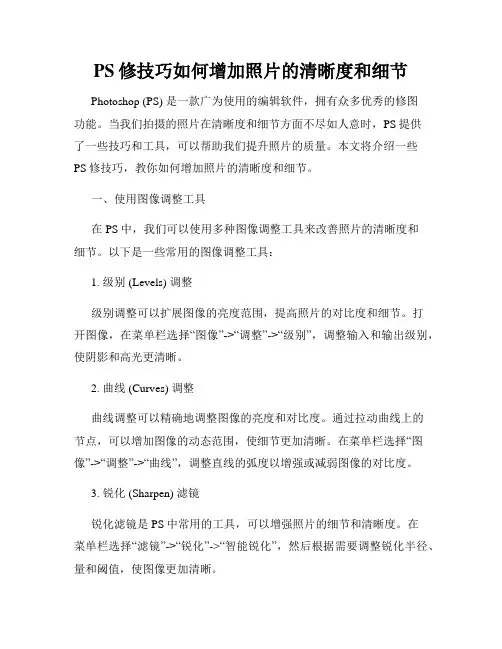
PS修技巧如何增加照片的清晰度和细节Photoshop (PS) 是一款广为使用的编辑软件,拥有众多优秀的修图功能。
当我们拍摄的照片在清晰度和细节方面不尽如人意时,PS提供了一些技巧和工具,可以帮助我们提升照片的质量。
本文将介绍一些PS修技巧,教你如何增加照片的清晰度和细节。
一、使用图像调整工具在PS中,我们可以使用多种图像调整工具来改善照片的清晰度和细节。
以下是一些常用的图像调整工具:1. 级别 (Levels) 调整级别调整可以扩展图像的亮度范围,提高照片的对比度和细节。
打开图像,在菜单栏选择“图像”->“调整”->“级别”,调整输入和输出级别,使阴影和高光更清晰。
2. 曲线 (Curves) 调整曲线调整可以精确地调整图像的亮度和对比度。
通过拉动曲线上的节点,可以增加图像的动态范围,使细节更加清晰。
在菜单栏选择“图像”->“调整”->“曲线”,调整直线的弧度以增强或减弱图像的对比度。
3. 锐化 (Sharpen) 滤镜锐化滤镜是PS中常用的工具,可以增强照片的细节和清晰度。
在菜单栏选择“滤镜”->“锐化”->“智能锐化”,然后根据需要调整锐化半径、量和阈值,使图像更加清晰。
4. 高光/阴影 (Highlights/Shadows) 调整如果照片中存在过亮或过暗的部分,可以使用高光/阴影调整工具来修复。
在菜单栏选择“图像”->“调整”->“高光/阴影”,分别调整高光和阴影细节,使其更加清晰可见。
5. 噪点 (Noise) 滤镜当照片存在噪点时,可以使用噪点滤镜进行降噪处理,提高图像的清晰度。
在菜单栏选择“滤镜”->“降噪”->“噪点”,调整噪点抑制和细节保留,减少噪点的干扰。
二、利用图层和遮罩PS的图层和遮罩功能可以帮助我们对照片的不同部分进行针对性的修饰,增加清晰度和细节。
1. 创建新图层在PS中,可以通过在图层面板点击“新建图层”按钮或使用快捷键Ctrl+Shift+N来创建新图层。
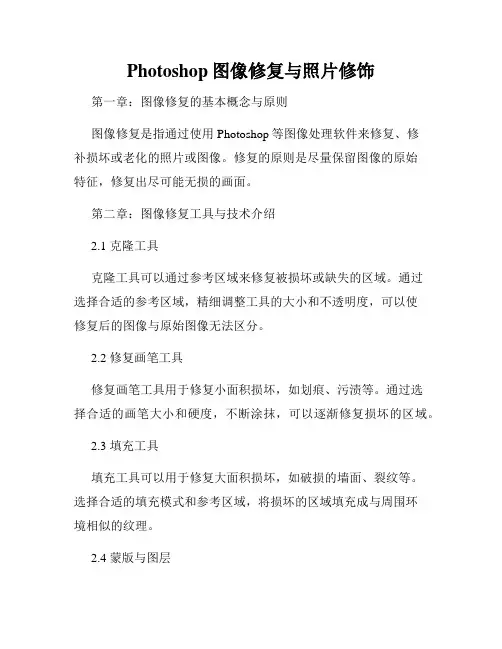
Photoshop图像修复与照片修饰第一章:图像修复的基本概念与原则图像修复是指通过使用Photoshop等图像处理软件来修复、修补损坏或老化的照片或图像。
修复的原则是尽量保留图像的原始特征,修复出尽可能无损的画面。
第二章:图像修复工具与技术介绍2.1 克隆工具克隆工具可以通过参考区域来修复被损坏或缺失的区域。
通过选择合适的参考区域,精细调整工具的大小和不透明度,可以使修复后的图像与原始图像无法区分。
2.2 修复画笔工具修复画笔工具用于修复小面积损坏,如划痕、污渍等。
通过选择合适的画笔大小和硬度,不断涂抹,可以逐渐修复损坏的区域。
2.3 填充工具填充工具可以用于修复大面积损坏,如破损的墙面、裂纹等。
选择合适的填充模式和参考区域,将损坏的区域填充成与周围环境相似的纹理。
2.4 蒙版与图层蒙版和图层功能可以使修复工作更加精细和灵活。
通过使用蒙版,可以选择性地隐藏或显示修复的区域。
而通过使用图层,可以在修复工作的过程中对不同的修复内容进行分层处理。
第三章:常见图像修复案例与操作步骤3.1 划痕修复使用修复画笔工具或克隆工具,选择合适的参考区域,沿着划痕轨迹逐渐修复图像。
3.2 污渍修复使用修复画笔工具或填充工具,选择合适的画笔大小和填充模式,对污渍区域进行精细修复。
3.3 老化照片修复使用修复画笔工具和克隆工具,选择合适的参考区域,修复老化照片的损坏和失真,恢复图像的清晰度和色彩。
3.4 破损物品修复使用修复画笔工具和克隆工具,选择合适的参考区域,修复破损物品的缺失和断裂,使其恢复原貌。
第四章:照片修饰的基本技巧与效果4.1 色彩调整通过调整色阶、曲线和色彩平衡等功能,改变照片的色调和对比度,使其更加鲜明和有吸引力。
4.2 滤镜效果使用各种滤镜,如模糊、锐化、油画等,为照片添加特殊效果,增加艺术感和表现力。
4.3 文字与图形添加通过使用文字工具和形状工具,为照片添加文字或图形,进行标识或装饰,使照片更加个性化和有趣。
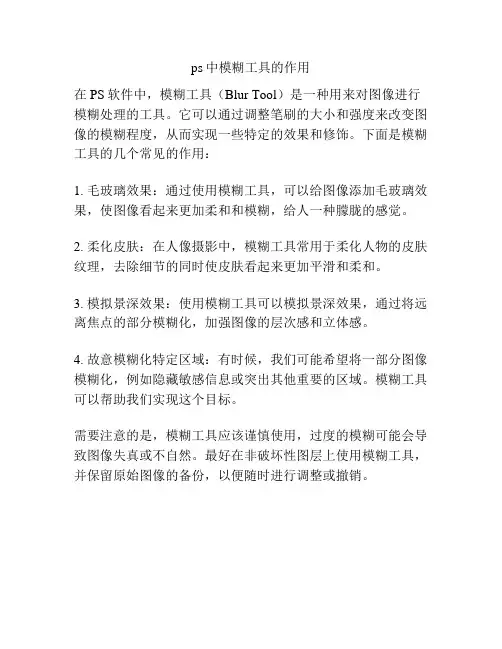
ps中模糊工具的作用
在PS软件中,模糊工具(Blur Tool)是一种用来对图像进行模糊处理的工具。
它可以通过调整笔刷的大小和强度来改变图像的模糊程度,从而实现一些特定的效果和修饰。
下面是模糊工具的几个常见的作用:
1. 毛玻璃效果:通过使用模糊工具,可以给图像添加毛玻璃效果,使图像看起来更加柔和和模糊,给人一种朦胧的感觉。
2. 柔化皮肤:在人像摄影中,模糊工具常用于柔化人物的皮肤纹理,去除细节的同时使皮肤看起来更加平滑和柔和。
3. 模拟景深效果:使用模糊工具可以模拟景深效果,通过将远离焦点的部分模糊化,加强图像的层次感和立体感。
4. 故意模糊化特定区域:有时候,我们可能希望将一部分图像模糊化,例如隐藏敏感信息或突出其他重要的区域。
模糊工具可以帮助我们实现这个目标。
需要注意的是,模糊工具应该谨慎使用,过度的模糊可能会导致图像失真或不自然。
最好在非破坏性图层上使用模糊工具,并保留原始图像的备份,以便随时进行调整或撤销。
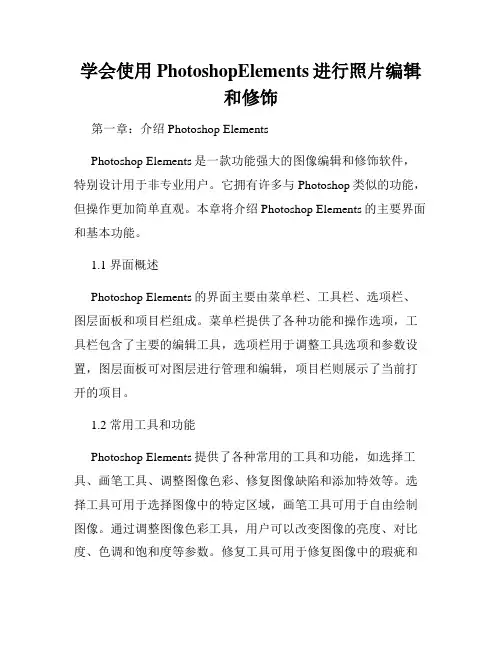
学会使用PhotoshopElements进行照片编辑和修饰第一章:介绍Photoshop ElementsPhotoshop Elements是一款功能强大的图像编辑和修饰软件,特别设计用于非专业用户。
它拥有许多与Photoshop类似的功能,但操作更加简单直观。
本章将介绍Photoshop Elements的主要界面和基本功能。
1.1 界面概述Photoshop Elements的界面主要由菜单栏、工具栏、选项栏、图层面板和项目栏组成。
菜单栏提供了各种功能和操作选项,工具栏包含了主要的编辑工具,选项栏用于调整工具选项和参数设置,图层面板可对图层进行管理和编辑,项目栏则展示了当前打开的项目。
1.2 常用工具和功能Photoshop Elements提供了各种常用的工具和功能,如选择工具、画笔工具、调整图像色彩、修复图像缺陷和添加特效等。
选择工具可用于选择图像中的特定区域,画笔工具可用于自由绘制图像。
通过调整图像色彩工具,用户可以改变图像的亮度、对比度、色调和饱和度等参数。
修复工具可用于修复图像中的瑕疵和缺陷,如去除红眼、修复划痕和修复旧照片等。
特效工具提供了各种滤镜和特效,如模糊、锐化、光晕和马赛克等。
第二章:基本编辑与调整功能本章将介绍Photoshop Elements的基本编辑和调整功能,包括裁剪、调整大小、旋转、翻转、调整色彩和对比度等。
2.1 裁剪和调整大小裁剪工具可用于去除图像中的不必要的区域,调整大小工具可用于改变图像的尺寸。
用户可以根据实际需求,选择合适的裁剪和调整大小选项。
2.2 旋转和翻转旋转工具可用于将图像按指定角度进行旋转,翻转工具可用于水平或垂直翻转图像。
这些功能可以帮助用户调整图像的方向和布局。
2.3 色彩和对比度调整色彩和对比度调整工具可用于改变图像的整体色彩和对比度。
用户可以增加亮度、调整色调、降低饱和度以及增强对比度,以使图像更加生动和鲜明。
第三章:高级编辑和修饰功能本章将介绍Photoshop Elements的高级编辑和修饰功能,包括图层编辑、图像合成、文本添加和特效调整等。
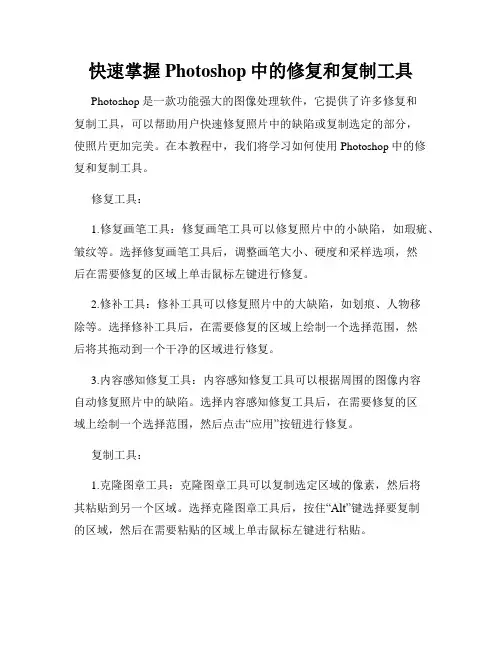
快速掌握Photoshop中的修复和复制工具Photoshop是一款功能强大的图像处理软件,它提供了许多修复和复制工具,可以帮助用户快速修复照片中的缺陷或复制选定的部分,使照片更加完美。
在本教程中,我们将学习如何使用Photoshop中的修复和复制工具。
修复工具:1.修复画笔工具:修复画笔工具可以修复照片中的小缺陷,如瑕疵、皱纹等。
选择修复画笔工具后,调整画笔大小、硬度和采样选项,然后在需要修复的区域上单击鼠标左键进行修复。
2.修补工具:修补工具可以修复照片中的大缺陷,如划痕、人物移除等。
选择修补工具后,在需要修复的区域上绘制一个选择范围,然后将其拖动到一个干净的区域进行修复。
3.内容感知修复工具:内容感知修复工具可以根据周围的图像内容自动修复照片中的缺陷。
选择内容感知修复工具后,在需要修复的区域上绘制一个选择范围,然后点击“应用”按钮进行修复。
复制工具:1.克隆图章工具:克隆图章工具可以复制选定区域的像素,然后将其粘贴到另一个区域。
选择克隆图章工具后,按住“Alt”键选择要复制的区域,然后在需要粘贴的区域上单击鼠标左键进行粘贴。
2.图像修复画笔工具:图像修复画笔工具可以根据选定区域的颜色和纹理,自动复制并应用到另一个区域。
选择图像修复画笔工具后,在需要复制的区域上绘制一个选择范围,然后将其拖动到需要复制的区域进行复制。
3.快速选择工具:快速选择工具可以快速选定区域,然后复制或粘贴选定的区域。
选择快速选择工具后,在需要选定的区域上拖动鼠标进行选取,然后按住“Ctrl+C”复制选定的区域,再按住“Ctrl+V”粘贴到另一个区域。
通过掌握这些修复和复制工具,你能够更加灵活和高效地修复和复制照片中的内容。
请记住,在使用这些工具时,要选择正确的画笔大小、硬度和采样选项,以便获得最佳的修复和复制效果。
不同的照片可能需要不同的工具和技巧,所以在实践中不断尝试和探索,发现适合自己的修复和复制方法。
希望这篇教程能够帮助你快速掌握Photoshop中的修复和复制工具,让你能够更好地处理和修复照片。
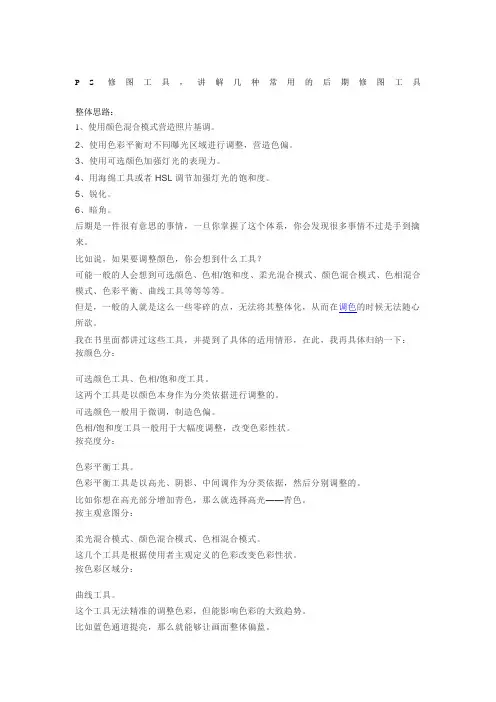
P S修图工具,讲解几种常用的后期修图工具整体思路:1、使用颜色混合模式营造照片基调。
2、使用色彩平衡对不同曝光区域进行调整,营造色偏。
3、使用可选颜色加强灯光的表现力。
4、用海绵工具或者HSL调节加强灯光的饱和度。
5、锐化。
6、暗角。
后期是一件很有意思的事情,一旦你掌握了这个体系,你会发现很多事情不过是手到擒来。
比如说,如果要调整颜色,你会想到什么工具?可能一般的人会想到可选颜色、色相/饱和度、柔光混合模式、颜色混合模式、色相混合模式、色彩平衡、曲线工具等等等等。
但是,一般的人就是这么一些零碎的点,无法将其整体化,从而在调色的时候无法随心所欲。
我在书里面都讲过这些工具,并提到了具体的适用情形,在此,我再具体归纳一下:按颜色分:可选颜色工具、色相/饱和度工具。
这两个工具是以颜色本身作为分类依据进行调整的。
可选颜色一般用于微调,制造色偏。
色相/饱和度工具一般用于大幅度调整,改变色彩性状。
按亮度分:色彩平衡工具。
色彩平衡工具是以高光、阴影、中间调作为分类依据,然后分别调整的。
比如你想在高光部分增加青色,那么就选择高光——青色。
按主观意图分:柔光混合模式、颜色混合模式、色相混合模式。
这几个工具是根据使用者主观定义的色彩改变色彩性状。
按色彩区域分:曲线工具。
这个工具无法精准的调整色彩,但能影响色彩的大致趋势。
比如蓝色通道提亮,那么就能够让画面整体偏蓝。
有了以上这么一个大致分类,你在进行色彩调整的时候,思路就会清晰不少。
我到底是要改变整体的颜色状态?还是针对某个颜色?或者改变某个曝光区间的色彩?或者是改变图片整体的色彩趋势?具体到这幅图片。
首先,它有一个颜色基调,同时,阴影部分偏紫,高光部分偏青色,黄色比较突出。
可能以前你看到这句话没有感觉。
但是现在呢?基调?阴影?高光?黄色?我觉得你应该有一定的感觉了,哈哈。
我们先看一下原图:整体的色调非常统一,整体以中性色为主,色彩的饱和度都不高。
如果画面的色调非常统一,我们在模仿的时候,第一个想到的应该就是:颜色混合模式。
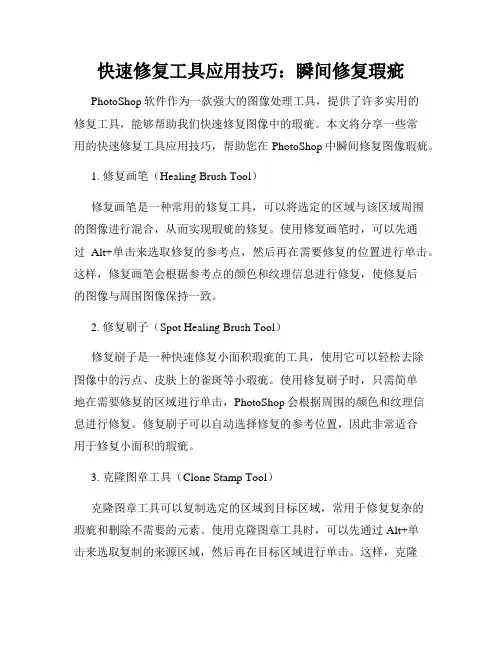
快速修复工具应用技巧:瞬间修复瑕疵PhotoShop软件作为一款强大的图像处理工具,提供了许多实用的修复工具,能够帮助我们快速修复图像中的瑕疵。
本文将分享一些常用的快速修复工具应用技巧,帮助您在PhotoShop中瞬间修复图像瑕疵。
1. 修复画笔(Healing Brush Tool)修复画笔是一种常用的修复工具,可以将选定的区域与该区域周围的图像进行混合,从而实现瑕疵的修复。
使用修复画笔时,可以先通过Alt+单击来选取修复的参考点,然后再在需要修复的位置进行单击。
这样,修复画笔会根据参考点的颜色和纹理信息进行修复,使修复后的图像与周围图像保持一致。
2. 修复刷子(Spot Healing Brush Tool)修复刷子是一种快速修复小面积瑕疵的工具,使用它可以轻松去除图像中的污点、皮肤上的雀斑等小瑕疵。
使用修复刷子时,只需简单地在需要修复的区域进行单击,PhotoShop会根据周围的颜色和纹理信息进行修复。
修复刷子可以自动选择修复的参考位置,因此非常适合用于修复小面积的瑕疵。
3. 克隆图章工具(Clone Stamp Tool)克隆图章工具可以复制选定的区域到目标区域,常用于修复复杂的瑕疵和删除不需要的元素。
使用克隆图章工具时,可以先通过Alt+单击来选取复制的来源区域,然后再在目标区域进行单击。
这样,克隆图章工具会将来源区域的像素复制到目标区域,从而实现瑕疵的修复或元素的删除。
4. 修复画笔工具(Patch Tool)修复画笔工具可以通过选择和拖动的方式,将选定区域与图像中的其他区域进行调换,从而实现瑕疵的修复。
使用修复画笔工具时,首先需要选择要修复的区域,然后将其拖动到合适的位置,PhotoShop会自动进行混合,使修复后的图像与周围图像保持一致。
5. 光栅化在使用快速修复工具修复瑕疵后,可能需要对修复结果进行进一步处理。
此时,可以选择将图层光栅化,以便对修复结果进行更多的调整和修改。
光栅化后,修复结果将变为一个普通的图层,您可以使用各种其他工具和效果来优化修复效果。
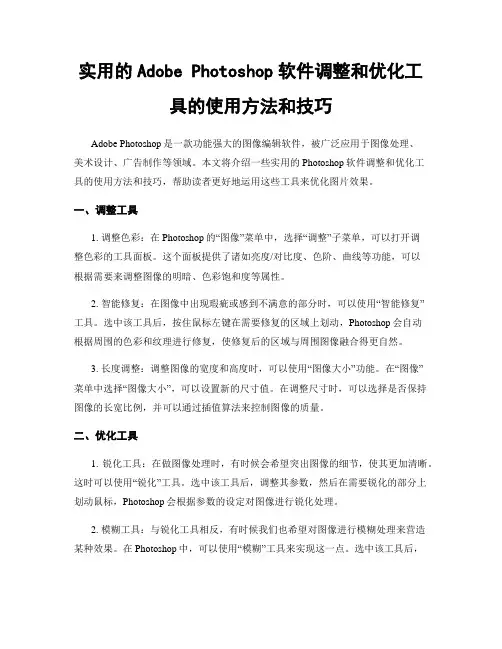
实用的Adobe Photoshop软件调整和优化工具的使用方法和技巧Adobe Photoshop是一款功能强大的图像编辑软件,被广泛应用于图像处理、美术设计、广告制作等领域。
本文将介绍一些实用的Photoshop软件调整和优化工具的使用方法和技巧,帮助读者更好地运用这些工具来优化图片效果。
一、调整工具1. 调整色彩:在Photoshop的“图像”菜单中,选择“调整”子菜单,可以打开调整色彩的工具面板。
这个面板提供了诸如亮度/对比度、色阶、曲线等功能,可以根据需要来调整图像的明暗、色彩饱和度等属性。
2. 智能修复:在图像中出现瑕疵或感到不满意的部分时,可以使用“智能修复”工具。
选中该工具后,按住鼠标左键在需要修复的区域上划动,Photoshop会自动根据周围的色彩和纹理进行修复,使修复后的区域与周围图像融合得更自然。
3. 长度调整:调整图像的宽度和高度时,可以使用“图像大小”功能。
在“图像”菜单中选择“图像大小”,可以设置新的尺寸值。
在调整尺寸时,可以选择是否保持图像的长宽比例,并可以通过插值算法来控制图像的质量。
二、优化工具1. 锐化工具:在做图像处理时,有时候会希望突出图像的细节,使其更加清晰。
这时可以使用“锐化”工具。
选中该工具后,调整其参数,然后在需要锐化的部分上划动鼠标,Photoshop会根据参数的设定对图像进行锐化处理。
2. 模糊工具:与锐化工具相反,有时候我们也希望对图像进行模糊处理来营造某种效果。
在Photoshop中,可以使用“模糊”工具来实现这一点。
选中该工具后,调整其参数,然后在需要模糊的部分上划动鼠标,Photoshop会根据参数的设定对图像进行模糊处理。
3. 色彩平衡:有时候,我们可能希望通过调整图像的色彩平衡来达到更好的效果。
在Photoshop的“图像”菜单中,选择“调整”子菜单,然后选择“色彩平衡”功能。
通过调整三个色彩通道的参数,可以对图像的色彩进行细微的调整,使其更加符合自己的需求。
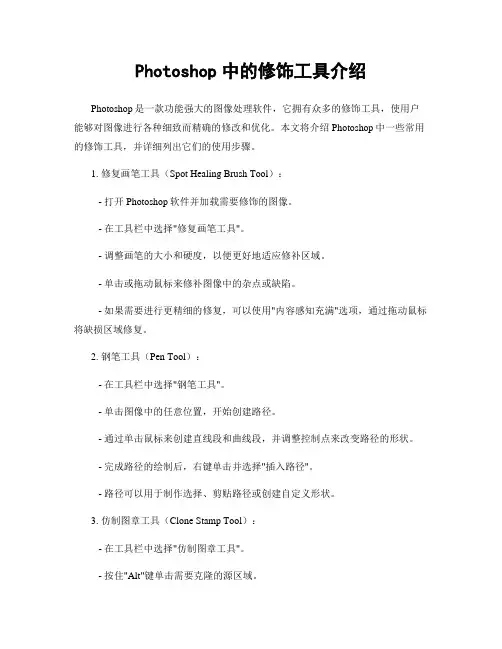
Photoshop中的修饰工具介绍Photoshop是一款功能强大的图像处理软件,它拥有众多的修饰工具,使用户能够对图像进行各种细致而精确的修改和优化。
本文将介绍Photoshop中一些常用的修饰工具,并详细列出它们的使用步骤。
1. 修复画笔工具(Spot Healing Brush Tool):- 打开Photoshop软件并加载需要修饰的图像。
- 在工具栏中选择"修复画笔工具"。
- 调整画笔的大小和硬度,以便更好地适应修补区域。
- 单击或拖动鼠标来修补图像中的杂点或缺陷。
- 如果需要进行更精细的修复,可以使用"内容感知充满"选项,通过拖动鼠标将缺损区域修复。
2. 钢笔工具(Pen Tool):- 在工具栏中选择"钢笔工具"。
- 单击图像中的任意位置,开始创建路径。
- 通过单击鼠标来创建直线段和曲线段,并调整控制点来改变路径的形状。
- 完成路径的绘制后,右键单击并选择"插入路径"。
- 路径可以用于制作选择、剪贴路径或创建自定义形状。
3. 仿制图章工具(Clone Stamp Tool):- 在工具栏中选择"仿制图章工具"。
- 按住"Alt"键单击需要克隆的源区域。
- 释放"Alt"键并单击要复制的目标区域,即可将源区域的内容复制到目标区域。
- 通过调整画笔的大小和硬度来控制修复和复制效果。
4. 涂抹工具(Smudge Tool):- 在工具栏中选择"涂抹工具"。
- 调整画笔的大小和强度。
- 单击并拖动鼠标来涂抹图像的像素,达到柔化、模糊、混合等效果。
5. 磨皮工具(Blur Tool):- 在工具栏中选择"磨皮工具"。
- 调整画笔的大小和强度。
- 单击并拖动鼠标来模糊图像的选定区域。
6. 锐化工具(Sharpen Tool):- 在工具栏中选择"锐化工具"。
Photoshop中的图像校正工具:修复失真的关键Photoshop是一款强大的图像处理工具,它提供了许多有用的功能来修复和校正图像中的失真问题。
在这篇文章中,我将详细介绍Photoshop中的图像校正工具,以及修复失真的关键步骤。
一、Photoshop中的图像校正工具概述图像校正工具是Photoshop中用于纠正图像中失真问题的功能。
它们可以修复图像中的扭曲、畸变、色彩失真等问题,并提升图像的质量和准确性。
以下是几个常用的图像校正工具:1. 镜头校正:这是一个非常有用的工具,它可以校正因摄像机镜头导致的图像畸变问题。
通过输入相机和镜头的参数,镜头校正工具可以自动纠正图像中的畸变,并使图像更加真实和准确。
2. 透视校正:透视校正工具主要用于纠正图像中因透视摄影而导致的失真。
它可以调整图像的透视和变形,使得直线变得更加平直和垂直,提升图像的逼真度和专业性。
3. 畸变校正:畸变校正工具是用于修复图像中其他类型的失真,如鱼眼效果、形变等。
它可以通过调整图像中不同区域的变形参数,恢复图像的原貌,并提升视觉效果。
二、修复失真的关键步骤1. 导入图像:打开Photoshop软件,点击菜单栏的“文件”,选择“打开”命令,导入需要修复的图像。
2. 选择适当的图像校正工具:根据图像中的失真问题,选择合适的图像校正工具。
如需要修复镜头导致的畸变,可以使用镜头校正工具;如果出现透视失真,可以选择透视校正工具;对于其他类型的失真,可以使用畸变校正工具。
3. 调整参数:根据图像的具体情况,调整校正工具的参数。
比如,在镜头校正工具中,可以输入相机和镜头的参数,或者使用预设参数进行修正。
4. 应用校正效果:点击校正工具界面上的“应用”按钮,对图像应用校正效果。
根据图像的复杂性和失真程度,可能需要多次调整参数和应用校正效果来达到最佳效果。
5. 保存图像:完成校正后,可以点击菜单栏的“文件”,选择“保存”命令,保存修复后的图像。
五种不同的Photoshop画笔工具和其应用Photoshop是一款广泛使用的图像编辑软件,它提供了许多功能强大的工具,其中之一就是画笔工具。
画笔工具可以用于绘画、涂鸦、修复照片等多种用途。
在本文中,我将介绍五种不同的Photoshop画笔工具及其应用。
一、钢笔工具(Pen Tool)1. 制作勾勒线条:钢笔工具可以帮助我们制作精确的勾勒线条。
通过点击画布上的不同点,我们可以创建直线段和曲线,从而绘制出所需的线条。
这对于描绘物体的轮廓或创作矢量图像非常有用。
2. 剪切/分离对象:将钢笔工具配合路径选择工具使用,可以剪切或分离图像的特定部分。
例如,我们可以使用钢笔工具描绘出一个物体的轮廓,并通过路径选择工具选择该轮廓,然后使用剪切工具或分离工具,将该物体从原图中分离出来。
二、画笔工具(Brush Tool)1. 绘画和涂鸦:画笔工具是Photoshop中最基本的绘画工具之一,可以用来绘画和涂鸦。
我们可以选择不同的画笔尺寸、颜色和硬度等属性,然后在画布上绘制我们想要的图案或颜色。
2. 修复照片:画笔工具还可以用于修复照片。
使用修复画笔工具,我们可以选择一个参考点,然后在需要修复的区域上进行绘制,Photoshop会根据选定的参考点自动修复该区域。
这对于修复照片中的划痕、斑点或其他缺陷非常有用。
三、克隆图章工具(Clone Stamp Tool)1. 复制和粘贴:克隆图章工具可以将一个区域的像素复制到另一个区域,并将其粘贴过去。
我们可以选择要复制的区域,然后在目标区域上进行绘制,Photoshop会根据所选择的区域进行复制和粘贴。
2. 修复图像:克隆图章工具也可以用于修复图像。
通过将克隆图章工具应用于照片的缺陷部分,我们可以复制周围的健康区域,并将其用于覆盖和修复缺陷,使照片看起来更加完美。
四、橡皮擦工具(Eraser Tool)1. 擦除图像:橡皮擦工具可以用于擦除图像的部分区域。
我们可以选择不同的橡皮擦形状、大小和模式,然后在画布上刷擦需要擦除的部分。
Adobe Photoshop软件的图像修复和恢复工具介绍图像修复和恢复是数字图像处理中广泛使用的技术。
无论是消除老照片的划痕和污渍,还是修复受损的古代艺术品,Adobe Photoshop软件提供了一系列强大的工具和功能,使这一过程变得更加简单和有效。
1. 克隆修复工具克隆修复工具是Photoshop中最常用的图像修复工具之一。
使用此工具,您可以轻松复制照片中的一部分,并将其应用于需要修复的区域。
您只需选择克隆源,然后绘制在需要修复的区域上,Photoshop会自动将源中的纹理和颜色应用于目标区域。
2. 修复画笔工具修复画笔工具是修复小细节时非常有用的工具。
它允许您根据需要将图像中的缺陷与周围的纹理进行混合。
您只需选择一个与目标区域相似的纹理区域,然后使用画笔工具绘制在需要修复的区域上。
修复画笔工具会利用所选区域的纹理和颜色,使修复区域看起来更加自然。
3. 智能修复工具智能修复工具是Photoshop CC版本中引入的一种新工具。
它结合了克隆修复工具和修复画笔工具的功能,并增加了对周围内容的智能识别。
这意味着智能修复工具能够根据周围的图像内容智能地修复缺陷区域。
它可以自动选择最佳的局部纹理并将其应用于需要修复的区域,减少了用户的工作量。
4. 内容感知充满工具内容感知充满工具是一种强大的修复工具,可以帮助您快速去除图像中的不需要的对象或区域。
使用此工具,您只需选择要去除的区域,并在其周围绘制边界。
Photoshop会自动分析并选择最佳的内容来填充此区域,使其看起来像是从未存在过。
这对于去除照片中的瑕疵、遮盖logo或文字等情况非常有用。
5. 直接修复工具直接修复工具是另一个用于修复小细节的强大工具。
它允许您选择一个源点,然后将其应用于需要修复的区域,同时自动对目标区域进行一个详细的颜色和纹理调整,使其与周围的图像相匹配。
6. 信息面板信息面板是一个有用的工具,可以帮助您更好地了解图像中的色彩和亮度信息。
探索Photoshop中的图像修复和恢复工具在现代社交媒体和数码摄影的时代,拍摄和处理照片已经变得非常普遍。
然而,在使用照片编辑软件时,我们常常会面临一些问题,比如模糊的图像、受损的颜色或者瑕疵。
这就需要我们使用图像修复和恢复工具来解决这些问题。
Photoshop是一个功能强大的图像处理软件,它可以提供许多实用的工具来修复和恢复图像。
下面我将详细介绍几种常用的图像修复和恢复工具,在Photoshop中如何使用它们。
1. 克隆工具(Clone Stamp Tool):克隆工具可以通过复制选择区域的像素来修复图像中的瑕疵。
使用此工具时,首先选择要复制的区域,然后单击并拖动鼠标来将所选区域的像素复制到需要修复的位置。
可以调整工具的笔刷大小和硬度以达到最佳效果。
2. 修复画笔工具(Healing Brush Tool):修复画笔可以根据周围的像素自动修复图像中的瑕疵。
使用此工具时,首先点击并选择要修复的瑕疵区域,然后单击并拖动鼠标来修复它。
它会根据周围的颜色和纹理来匹配和替换瑕疵区域的像素。
3. 修复画笔工具的深度(Spot Healing Brush Tool):与修复画笔工具类似,修复画笔工具的深度可以根据周围的像素自动修复瑕疵。
使用此工具时,只需单击瑕疵区域,它会自动匹配和替换瑕疵像素。
这是更快速的修复瑕疵的方式。
4. 修复工具(Patch Tool):修复工具可以通过裁剪和替换选择区域来修复图像。
使用此工具时,首先选择要修复的区域,然后将其拖动到与之匹配的区域。
修复工具采用了类似克隆工具的原理,但使用了更复杂的算法来匹配和替换像素。
5. 红眼工具(Red Eye Tool):红眼工具可以用来修复照片中的红眼效应。
红眼效应是由于相机的闪光灯在拍摄时照射到人眼瞳孔的血红色反射所导致的。
使用此工具时,只需单击红眼区域,它会自动根据周围的颜色来修复。
6. 涂鸦工具(Dodge Tool和Burn Tool):涂鸦工具可以用于调整图像的亮度和对比度。
Adobe Photoshop软件中的修复和矫正工具教程Adobe Photoshop软件是一款强大的图像编辑软件,拥有丰富的修复和矫正工具,让用户能够轻松地对照片和图像进行编辑和优化。
本文将介绍几种常用的修复和矫正工具,并提供一些简单的教程,帮助读者更好地利用这些工具来改善照片和图像。
一、修复工具1. 修复画笔工具修复画笔工具是修复和清除图像中瑕疵的常用工具之一。
使用方法很简单,只需要选择修复画笔工具,调整画笔大小和硬度,然后将鼠标或触摸笔拖动到需要修复的区域,Photoshop会根据周围的像素信息自动修复。
例如,当你修复一张有瑕疵的肖像照片时,可以使用修复画笔工具来消除面部的皱纹或痘痘。
只需选择一个没有瑕疵的区域作为样本,再用修复画笔工具轻轻刷过待修复的区域,即可让皮肤变得光滑和无瑕。
2. 修复魔术工具修复魔术工具是一种智能修复工具,能够根据图像内容自动修复任何不希望出现的元素。
使用修复魔术工具,只需轻松选择待修复的区域,Photoshop会自动识别并替换为合适的图像内容。
例如,当你在一张风景照片中有一个不想出现的电线杆时,只需用修复魔术工具选择该区域,Photoshop会自动根据周围的天空或树木纹理来修复并消除电线杆。
二、矫正工具1. 直接选择工具直接选择工具是一种用于调整和矫正图像中选定区域的工具。
通过使用该工具,你可以根据需要调整图像的大小、位置、形状和角度等。
例如,当你想要调整一幅图像中的某个物体的大小或位置时,只需使用直接选择工具选择该物体,然后调整大小或拖动位置,即可快速完成图像的矫正。
2. 切割工具切割工具是一个用于裁剪和调整图像尺寸的实用工具。
使用切割工具,你可以按照需要裁剪图像,去除多余的部分或调整图像的比例。
例如,当你想要将一张横向的照片裁剪成正方形时,只需选择切割工具,然后按住鼠标并拖动以选择所需的裁剪区域,最后点击确定按钮,即可快速完成图像的矫正。
总结:以上介绍了几种常见的修复和矫正工具及其简单的使用方法。
五个常用的Photoshop工具及其用法Photoshop是一款非常流行的图片编辑软件,它提供了许多强大的工具,可以帮助用户对图片进行编辑和处理。
下面,我将介绍五个常用的Photoshop工具及其用法。
1. 画笔工具 (Brush Tool)- 用法:画笔工具是一种基本的绘图工具,通过选择合适的画笔以及调整画笔属性(如颜色、大小、硬度等),可以对图片进行绘制和填充。
- 步骤:1) 选择画笔工具,点击工具栏对应的图标或按下快捷键"B"。
2) 在选项栏中选择画笔属性,如颜色、大小、硬度等。
3) 在图片上点击并拖动,即可进行绘制或填充。
2. 文本工具 (Text Tool)- 用法:文本工具用于在图片上添加文字,用户可以选择合适的字体、大小以及样式,并对文本进行编辑和调整。
- 步骤:1) 选择文本工具,点击工具栏上的图标或按下快捷键"T"。
2) 在图片上点击,即可插入光标并开始输入文字。
3) 在选项栏中选择合适的字体、大小和样式,并对文本进行编辑。
4) 点击其他位置或按下回车键,完成文本的插入。
3. 魔术橡皮擦工具 (Magic Eraser Tool)- 用法:魔术橡皮擦工具可以快速地删除图片中的背景或选择区域,并将其变为透明。
- 步骤:1) 选择魔术橡皮擦工具,点击工具栏上的图标或按下快捷键"E"。
2) 在选项栏中调整画笔的大小和硬度。
3) 在图片上点击需要删除的区域,魔术橡皮擦会自动检测相似像素并删除它们。
4. 裁剪工具 (Crop Tool)- 用法:裁剪工具可以将图片的尺寸进行调整,切除不需要的部分,以达到想要的效果。
- 步骤:1) 选择裁剪工具,点击工具栏上的图标或按下快捷键"C"。
2) 拖动鼠标来创建一个裁剪框,调整框的大小和位置。
3) 在选项栏中设置具体的尺寸和比例要求。
4) 按下回车键,完成裁剪操作。
5. 模糊工具 (Blur Tool)- 用法:模糊工具可以对图片进行模糊处理,常用于去除细节、添加特殊效果或修饰照片。
一、污点修复画笔工具
可以快速移去照片中的污点和其他不理想部分。
污点修复画笔没样本点,是自动从所修饰区域的周围取样。
修饰区域就是画笔圆圈内,要避免自动区域样本有不需要部分,可以先套索选择,再使用画笔。
类型:
近似匹配:将距离污点最近的像素作为样本像素复制到污点上
创建纹理:使用画笔尺寸内的所有像素创建一个修复该区域的纹理,相对而言,修复效果更好一些。
二、修复画笔工具
修复画笔的工作方式与污点修复画笔类似:也是使用图像或图案中的样本像素进行绘画,并将样本像素的纹理、光照、透明度和阴影与所修复的像素相匹配。
与污点修复画笔不同,修复画笔要求指定样本点。
1、确定复制源按Alt键取样
2、鼠标移动到要修复的像素上
3、单击或拖动鼠标
源:取样/自带图案
对齐:
不勾选应用时不重新复制的前提下始终是初始复制源的样本像素
勾选连续对像素进行取样也就是取样点于被修复点始终保持相对距离。
“+”
三、修补工具
源/目标源选择需要修改的对象拖动新对象
目标选择新对象覆盖修改对象
四、红眼工具
五、仿制图章工具
工作方法与修复画笔完全相同Alt键
不同的是:仿制图章会严格尊重原稿,复制的内容不会发生任何改变修复画笔会与原稿向融合纹理关照透明度阴影等六、图案图章工具
定义图案直接涂印象派效果比较模糊近似于水彩画
七、模糊工具
模糊工具是将涂抹的区域变得模糊,模糊有时候是一种表现手法,将画面中其余部分作模糊处理,就可以凸现主体。
人物小范围细节修图可用,高斯模糊适合大面积修图
八、锐化工具
锐化工具跟模糊工具使用方法基本相同,不同的是锐化工具是用来增强涂抹区域图像边缘的对比度,从而产生清晰的效果。
九、涂抹工具
主要用于涂抹图像,使图像产生类似于在未干的图画上用手指涂抹的效果。
十、减淡工具是一款提亮工具。
可以对光标经过区域的图像进行提亮和加光处理,从而使图像变亮。
十一、加深工具跟减淡工具刚好相反,可以对光标经过区域的图像进
行遮光变暗处理。
十二、“海绵”工具可精确地更改图像的色彩饱和度,使图像的颜色变的更加鲜艳或更灰暗。
去色:图像进行变灰处理以降低图像的饱和度
加色:对图像进行加色以增加图像的饱和度。